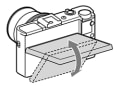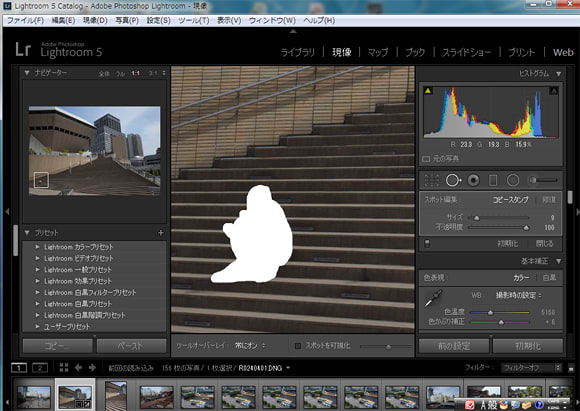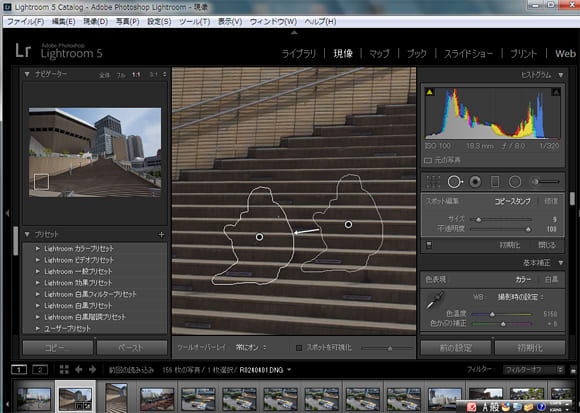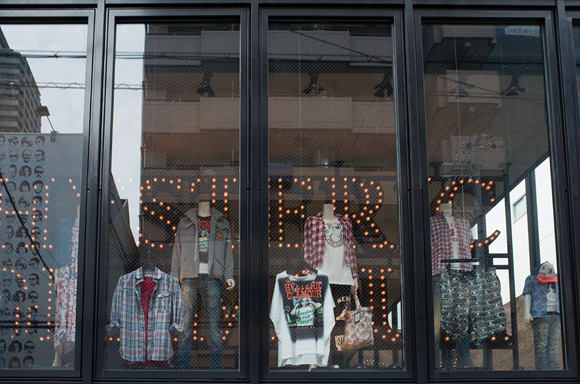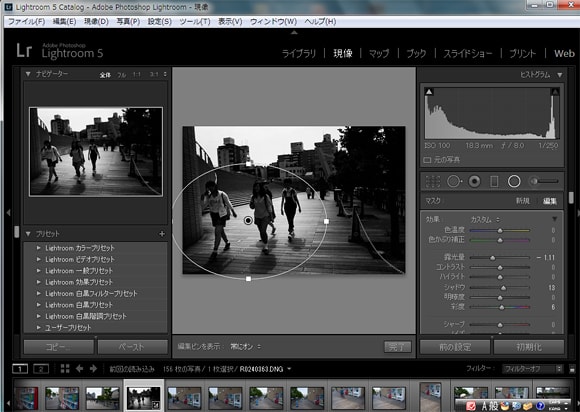アドビが6月10日から、RAW現像・写真管理ソフトの最新版「Photoshop Lightroom 5」のダウンロード販売を開始しました。パッケージ版は6月21日から販売開始されます(写真はアップグレード版、フリー画像)。
便利な新機能がいくつか追加されたので、体験版をダウンロードして試してみました。
使用した画像は、先日リコーGRで撮ったRAW画像です。
(1)高度な修復ブラシ
画像のゴミや不要なオブジェを消すツール。作品を仕上げる段階で、どうしても消したくなるものがありますよね。花や葉に止まっている小さな虫、空にかかる電線、吸い殻や紙くず、そしてたまたま写り込んだ通行人…
撮影するとき、こういうものは極力避けて撮っているわけですが、気づかずに撮ってしまった場合、それらを消すべきか、現実を偽らずそのままにしておくべきか、悩みます。
正直なところを言えば、目立つ場合には、あまり過度にならない範囲で修正していることが多いです。
もちろんプロの写真屋さんは、顧客の反応を考え、見栄えをよくするために修正するのが常でしょうが…
そういうモラルの問題は別として、どの程度自然に消せるのか、興味のあるところではあります。
Lightroom 5の修復ブラシでは、ブラシのサイズを変更でき、正確になぞることができます。不規則な形の不要物でもきれいに消し去れるというのがセールスポイント。

左下にポツンと写った人物が気になります。これを消してみましょう。
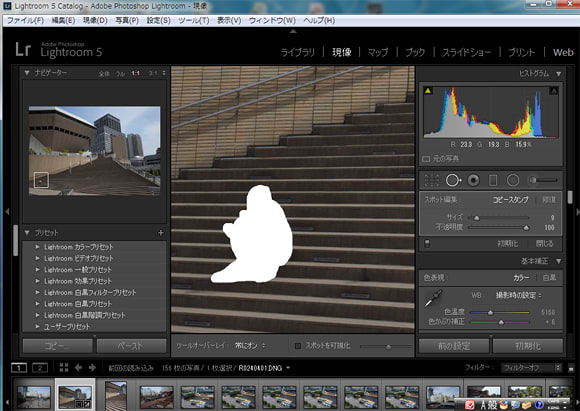
画像を部分拡大し、修復ブラシで人物をなぞります。
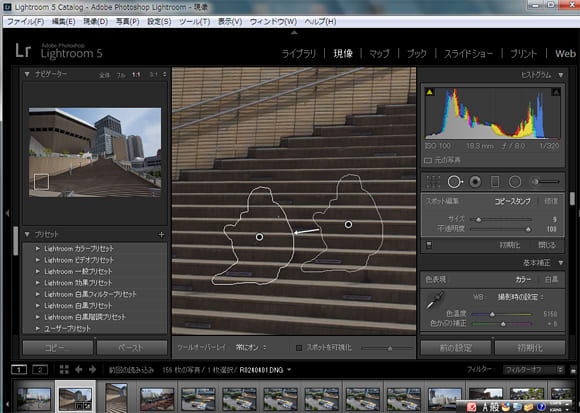
すぐにコピーする背景の候補(右側)が示されます。
候補はいくらでも別の場所から持ってくることができるので、自然な感じになるように、候補の部分を動かします。
操作はこれだけ。とても簡単です。

人物が消えました。
拡大して細かくチェックすればアラは見えるのですが、この程度の大きさの画像だと全く分かりませんね。
ただ、問題はコピーして持ってくる背景があるかどうかです。この写真のように同じような部分があったり、草原のようにどこからコピーして持ってきても不自然にならない写真はいいのですが、そうでない場合はムリです。できる図柄とできない図柄があります。
基本的にはPhotoshopのスタンプツールと同じで、その簡略版と考えたほうがいいでしょう。時間的にはとてもスピーディーな処理なので、Lightroom 5でおおまかに修正したあと、Photoshopで丁寧に修正するという方法も考えられます。
(2)Uprightテクノロジー
傾いた画像をワンクリックで修正するツールです。画像から傾いた水平線と垂直線を検出して傾きを補正する、いわゆるレンズ補正ですが、Photoshopであれこれ試すより、実に簡単。

スナップで撮ったショーウインドー。この水平垂直をきちんとしてみます。
「レンズ補正」の「Upright」には次の5つのボタンが並んでいます。
・「オフ」 補正しない
・「自動」 自然な感じに水平垂直を補正
・「水平方向」 水平方向だけそろえる
・「垂直」 垂直方向だけそろえる
・「フル」 完全に水平垂直をそろえる
このなかで「自動」を選んだのが下の画像(「切り抜きを制限」にチェックを入れています)。
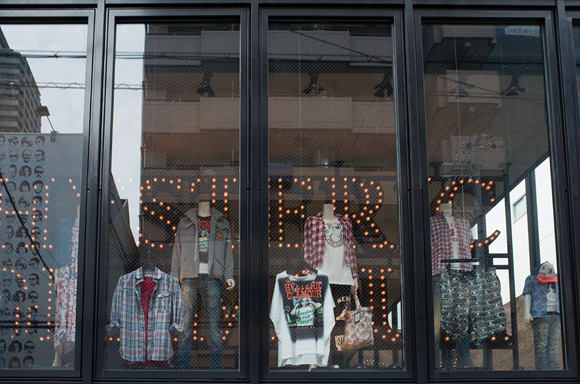
ほぼ水平垂直が出ていますが、わずかに上すぼまり。でも自然といえば自然です。
「フル」にすると、無理やり水平垂直にした感じで、画像の一部に人物が写っていたりすると人物の顔が歪みます。
日常の使用では、「自動」を選ぶのが一番いいように思います。
建築写真でアオリ効果をきっちり出したい場合には「フル」を選ぶのもいいでしょう。ものすごく整然とした印象になります。
(3)円形フィルター
画像のメインにしたい部分を強調するもの。メインの部分以外の周辺を暗く落としたり、白く飛ばしたり、色調を変えたりでき、「ビネット効果」と呼ばれます。メイン部分は画像の中心に限らず、どこでも選べます。

リコーGRで撮ったモノクロ写真。若い女性たちを変わった雰囲気で強調してみます。
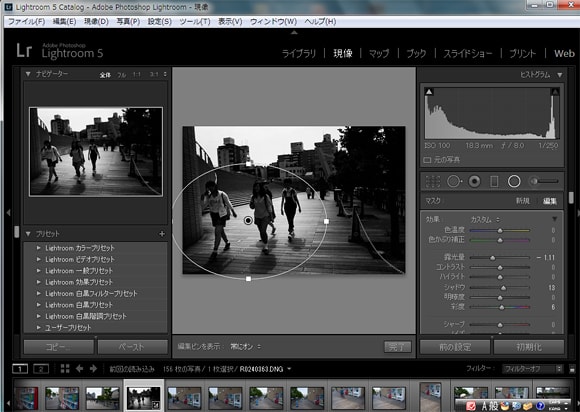
円形フィルターを左下にかけ、周囲の露光量を落とします。

昔の一時期流行したような、強い焼き込みのモノクロ作品に。

控えめの彩度のカラーにしても面白いですね。
Lightroom 5の新機能としては、この他「スマートプレビュー」や「スライドショーのビデオサポート」もありますが、個人的に、あまり使う機会がなさそうなので試しませんでした。
◇ノイズ軽減
一方、新機能ではないのですが、リコーGR画像のノイズ軽減効果を試して見ました。
リコーGRはあまり高感度に強くないんですね。というより、あえてノイズをつぶさず、フイルムの粒状性のようにそのまま出している感じ。
そこで、他メーカーのカメラでやっているようなノイズ修正をかけてみたら… というのが試してみた理由です。

ISO感度3200の画像。これをアップにすると…

ピクセル100%画像。はっきりノイズが出ています。
これをLightroom 5 の「ノイズ軽減」で「輝度50」にしてみました。

「ノイズ軽減」後の画像。かなりノイズが消えて、結構いい感じになりましたね。
GRの高感度画像もきれいに処理できそうです。
◇価格とキャンペーン
現在、Lightroom 4 を持っており、アップブレードするには9,600 円かかります。
新機能とお金をはかりにかけて、思案中というところです。確かに「Upright」などはすごく楽な機能なのですが、もう少し安くしてくれないかな…
「Adobe Photoshop Lightroom 5 発売記念 ベストショットを撮ろう!キャンペーン」では、Photoshop Lightroom 5を買うと、抽選で撮影グッズが当たります。「10万円分商品券」が魅力ですね。
他にもLightroom がらみで「日本遺産 フォトコンテスト」もあります。こちらは賞金100万円!
腕に自慢の人は、応募してみてはどうでしょうか。



























![アサヒカメラ 2013年 07月号 [雑誌]](http://ecx.images-amazon.com/images/I/51-RNTAuiYL._SX150_CR0,0,150,215_.jpg)
![日本カメラ 2013年 07月号 [雑誌]](http://ecx.images-amazon.com/images/I/511kPS7XxpL._SX150_CR0,0,150,216_.jpg)
![カメラマン 2013年 07月号 [雑誌]](http://ecx.images-amazon.com/images/I/51cbhCjY5ML._SX150_CR0,0,150,215_.jpg)